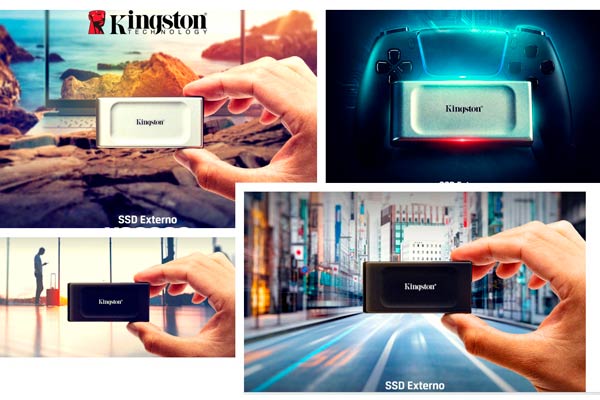Ciudad de México.- El 31 de marzo es el Día Mundial del Back up, pero para Kingston todos los días pueden ser el Día del Respaldo y esto es porque esperar una fecha en el año para hacerlo aumentar el riesgo de perder nuestra valiosa información.
La primera vez que se realiza una copia de seguridad puede tardar un poco más de tiempo y esto depende de la cantidad de datos que se requiera almacenar; sin embargo, una vez que se quita el volumen del camino, las copias de seguridad periódicas pueden convertir en una tarea sencilla.
Respaldar tu información paso a paso y ¡pon “back up” en tu calendario!
1. ¿Qué voy a respaldar?
Define qué requieres guardar, esto puede ser archivos, fotos, videos, aplicaciones, programas, configuración del sistema, etcétera. El que respaldes todo lo que te es relevante, te tranquilizará porque si pasa algo tendrás una versión actualizada al alcance de tu mano.
2. Programar
Si siempre quieres tener las versiones más actualizadas de tus archivos, armar un calendario ¡es necesario! La frecuencia del respaldo dependerá de lo que quieras guardar, por ejemplo, si sólo se trata de archivos personales un plan de carga no tan regular será suficiente ya que el volumen de datos creados por mes es poco; sin embargo, una copia de seguridad de archivos del trabajo tendría que actualizarse con más frecuencia. Por ello, dependiendo de la carga de trabajo, se recomienda realizar una copia de seguridad diario o semanal.
3. Uno es pequeño, dos es bueno
La nube es una de las formas más fáciles para hacer back up sobre todo cuando se trata de computadoras o teléfonos móviles y este sistema de recopilación de datos se puede automatizar, lo que facilita la vida del usuario. Si bien esta es una buena manera de hacer una copia de seguridad no debería ser su única opción porque las empresas de la nube pueden ser hackeadas y esto pone en riesgo los archivos. Ante esto, es muy importante tener tus archivos en más de una ubicación y en ello incluir un dispositivo físico como un disco SSD.
4. Automatizar
Las copias de seguridad automáticas requieren un esfuerzo mínimo y son increíblemente útiles en el mundo actual porque son fáciles de configurar en la nube y puedes elegir la regularidad, aunque también existe la opción de utilizar el mismo proceso en los dispositivos de almacenamiento externo a través de algunos programas de la computadora que pueden incluir la copia de seguridad de Windows/Historial de archivos y macOS Time Machine. Todo lo que se tiene que hacer es escribir ‘back up’ en la barra de búsqueda y leer las instrucciones.
5. Teoría de la copia de seguridad 3-2-1
Lo ideal es tener tres copias de seguridad de los archivos: dos en diferentes dispositivos (nube o almacenamiento externo) y una copia física en una ubicación segura, como una bóveda. Para algunas personas esta indicación puede ser exagerada, pero dependiendo del valor de los documentos, ¡puede ser bastante útil!
6. Elegir la unidad externa adecuada
Al seleccionar el dispositivo externo adecuado no sólo se debe pensar en la capacidad también en la durabilidad y la velocidad del dispositivo. Por sus características el disco SSD es el ideal.
Para más noticias de tecnología y negocios, Síguenos en Twitter @PrintProjectmx